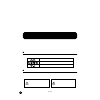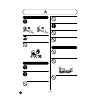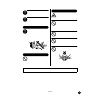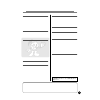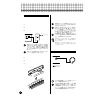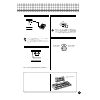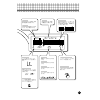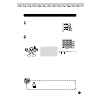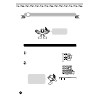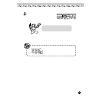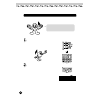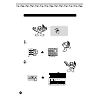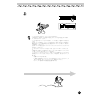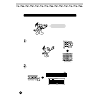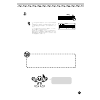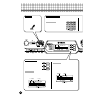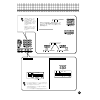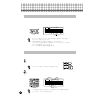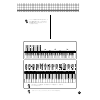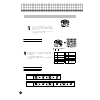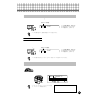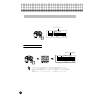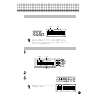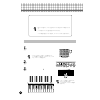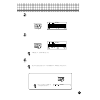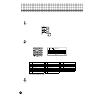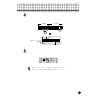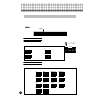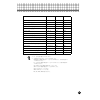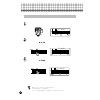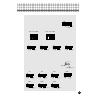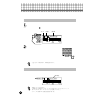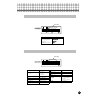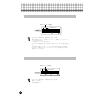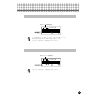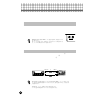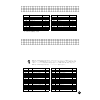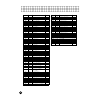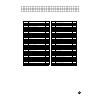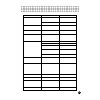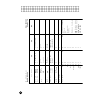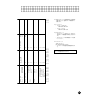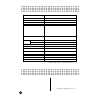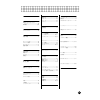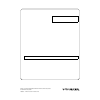- DL manuals
- Yamaha
- Electronic Keyboard
- Portatone EZ-J23
- (Japanese) Owner's Manual
Yamaha Portatone EZ-J23 (Japanese) Owner's Manual
Summary of Portatone EZ-J23
Page 2: 安全上のご注意
2 ごあいさつ このたびはヤマハポータトーン ez-j23をお買いもとめいただき、 まことにありがとうございます。ez-j23 のさまざまな機能を十分に活用するために、 この取扱説明書をよくお読みになってからご使用ください。なお、読み終わったあとも、 保証書とともに大切に保管して、操作のしかたがわからないときにお読みください。 安全上のご注意 ご使用の前に、必ずこの「安全上のご注意」をよくお読みください。 ここに示した注意事項は、製品を安全に正しくご使用いただき、お客様や他の方々への危害や財 産への損害を未然に防止するためのものです。必ずお守りください。 お子様がご使用になる場合は、保護者の方...
Page 3: 警告
3 警告 電源は必ず交流 100v を使用する。 エアコンの電源など交流 200v のものがあります。 誤って接続すると、感電や火災のおそれがあります。 電源アダプターを使用する場合は、必 ず指定のもの (pa-3c)を使用する。 (異なった 電源アダ プターを使 用すると)故 障、発 熱、火災などの原因になります。 電源プラグにほこりが付着してい る場合は、ほこり をきれいに拭き取る。 感電やショートのおそれがあります。 電源アダプターコードをストーブな どの熱器具に近 づけたり、無理に曲げたり、傷つけ たりしない。ま た、電源コードに重いものをのせない。 電源アダプターコードが破損し、感電...
Page 4: 注意
4 注意 電源プラグを抜くときは、電源アダプ ターコードを 持たずに、必ず電源プラグを持って引き抜く。 電源アダプターコードが破損して、感 電や火災の原 因になることがあります。 長期 間使 用しな いとき や落雷 のおそ れが あると き は、必ずコンセントから電源プラグを抜く。 感電や火災、故障の原因になることがあります。 たこ足配線をしない。 音質が劣化したり、コンセント部が異 常発熱して火 災の原因になることがあります。 乾電池はすべて+ / −の極性表示どおりに正しく入 れる。 正しく入れていない場合、発熱、火 災、液漏れのお それがあります。 乾電池は一度に全部を交換する。乾電 池...
Page 5: 接続
5 本体を移動するときは、必ず電源アダ プターコード などの接続ケーブルをすべて外した上で行なう。 コードをいためたり、お客様や他の方 々が転倒した りするおそれがあります。 指定のスタ ンドを使用する。また、付属のネジがあ る場合は必ずそれを使用する。 本体が転倒し破損したり、内部の部品 を傷つけたり する原因になります。 他の機器と接続する場合は、すべての 機器の電源を 切った上で行なう。また、電源を入れ たり切ったり する前に、必ず機器のボリューム を最小にする。さ らに、演奏を始める場合も必ず両機器 のボリューム を最小にし、演奏しながら徐々にボリ ュームを上げ ていき適切な音量にする...
Page 6: Ez-J23の特長
6 ハ長調またはイ短調で「ドレミ」と歌う ハ長調またはイ短調のソングを選んでいるとき、ソングのメロディを「 ド・レ・ミ...」で歌ってくれま す。また、鍵盤 (白鍵 )を弾くと、「ド・レ・ミ...」 と歌います。 ※「ドレミ」はハ長調またはイ短調 (自然短音階)で歌います。 ライトガイド ソングレッスンを使うとき、次にどの鍵盤を弾けばいいのか、 鍵盤が光って教えてくれます。 ソング再生時にも、どの鍵盤が鳴っているかを確認することができます。 おしゃべりガイド 各機能のボタンを押したときに、次の操作や状態を人の声でわかりやすく教えてくれます。 レッスン機能 128 曲のソングの中から好みのソング...
Page 7: もくじ
7 演奏の準備 8 電源の準備 ............................................................ 8 ・電源アダプターを使うときは .......................... 8 ・乾電池を使うときは ........................................ 8 ヘッドフォン/ 外部出力端子について ............... 8 サステイン端子について ..................................... 9 midi 端子について .........................
Page 8: 演奏の準備
8 演奏の準備 ez-j23は、電源として、電源アダプターか乾電池を ご使用になれますが、基本的には付属の電源アダプ ター pa-3cをご使用になることをおすすめします。 ● 電源アダプターを使うときは q 本体の[電源 切/入 ]スイッチが「切」になっている ことを確認してください。 w アダプターのプラグをリアパネルのdc in 12v(電 源アダプター )端子へ差し込みます。 e アダプターの電源プラグを家庭用(100v)コンセン トに差し込みます。 ・ 電源アダプターをご使用になる場合は、必ず付属の 専用アダプター pa-3cをご使用ください。他の電源 アダプターの使用は、故障、発熱、...
Page 9
9 演奏の準備 サステインとは、弾いた音に余韻を付け加える機能で す。サステイン (sustain)端子にフットスイッチ (fc4 またはfc5:別売 )を接続すると、サステインの オン /オフ操作をフットスイッチで行なえます。 ・ サステイン (sustain)端子にフットスイッチを接続 してから電源を入れてください。 フットスイッチを踏みながら電源を入れないでくだ さい。踏みながら電源を入れるとオン /オフが逆にな ります。 midiケーブルを使って外部機器と接続することによ り、midiデータを送受信することができます。詳細は 46 ページを参照してください。 「midi」は社団法人音楽...
Page 10: 各部の名称
10 各部の名称 ●フロントパネル y u i o !0 !1 q w e r !2 !3 !4 !5 !6 !7 !8 !9 @0 @1 @2 @3 @4 t !E-*7e-k 001 002 楽器音リスト 伴奏リスト ソングリスト q [全体音量]コントロール ................................9 ページ w [電源 切 /入]スイッチ ....................................9 ページ e [グランドピアノ]ボタン ............................. 29 ページ r [メトロノーム]ボタン ........
Page 11
11 各部の名称 ●ディスプレイ !E-*7e-k 001 002 124 001 ガイドのメロディ、コード、弾いている 音程などを表示します。オクターブ上や 下の音を表示する場合は、五線譜の上下 に「8va」を表示します。 おんぷガイド 伴奏のときはテンポを、ソングの ときは再生中のソングの小節番号 を表示します。 テンポ/ 小節表示 ソング/伴奏の演奏中は、設定され たテンポに合わせてメトロノーム のアイコンが点滅します。 メトロノーム表示 [楽器 ]ボタンを押したときに点灯 します。 [伴奏 ]ボタンを押したときに点灯 します。 [ソング ]ボタンを押したときに点 灯します。 [ドレミ ...
Page 12: はじめましょう!
はじめましょう! 12 はじめましょう! ようこそいらっしゃいました! これからあなたをez-j23の音の世 界にご案内いたします。 さあ、[電源 切/入 ]スイッチを「入」 にして出発しましょう。 1 音を出して遊びましょう まず、鍵盤を弾いて音を出して遊びましょう。 ez-j23には、いろいろな音が100種類も入っています。 最初は、とてもゆかいな「ドレミ」の声で弾いてみましょう。 [ドレミ]ボタンを押します。 おしゃべりガイドが、「ドレミで歌います」と機能を教えてく れます。 鍵盤を押さえましょう。 人の声で「ド・レ・ミ ...」と歌ってくれます。黒鍵を弾いた 場合はオーボエの音で鳴りま...
Page 13: びます。
13 1 音を出して遊びましょう 100種類のいろいろな楽器の中から、自分の好きな楽器を選んで弾いてみましょう。 [楽器]ボタンを押します。 おしゃべりガイドが、「数字ボタンで選んでね」と次の操作 を教えてくれます。 好きな楽器の番号を[数字ボタン]を使って選 びます。 例 ) 楽器番号「39」番の「アルトサックス」を選ぶには、 「3」→「9」と押します。 好きな楽器で弾いてみましょう 1 1l$3fsd 039 2 楽器の選びかたはこのほかに、 数字ボタンの[ +]/[− ]ボタンを押して 選ぶ方法があるよ。 くわしくは24ページを見てね。 「1」〜「10」の楽器を選ぶときは、 数字ボタンを...
Page 14: 選びます。
14 2 ソングを聞いてみましょう ez-j23には、ヒットソングから定番曲までいろいろなソングが128曲入って います。128曲のうち113 曲はより弾きやすくするため、ハ長調またはイ短調 になっています。残り15曲はハ長調(イ短調 )以外の曲です。好きなソングを選 んで聞いてみましょう。 128曲のいろいろなソングの中から、自分の好きなソングを選んで聞いてみましょう。 [ソング]ボタンを押します。 おしゃべりガイドが、「数字ボタンで選んでね」と次の操作 を教えてくれます。 好きなソングの番号を[数字ボタン]を使って 選びます。 例 ) ソング番号「29」番の「げんこつやまのたぬきさん」 を...
Page 15
15 2 ソングを聞いてみましょう [スタート/ストップ]ボタンを押すと、 ソングがスタートします。 3 途中でソングを止める場合は、[スタート /ストップ] ボタンまたは [一時停止 ]ボタンを押すんだよ。 [一時停止 ]ボタンで止めると、止めた位置 (小節)で止まっているよ。 もう一度[ 一時停止] ボタンを押すと、そこからまたスタートするよ。 [デモ演奏 ]ボタンを押すと、001番〜 010番のソングを続け て聞くことができるよ。 [デモ演奏 ]ボタンを押したあとで、聞きたいソングの番号を選 ぶと、そのグループのソングを続けて聞くことができるよ。グ ループとソング番号については 50ペー...
Page 16: (ソングレッスン)
16 3 ソングを弾いてみましょう (ソングレッスン) 128曲の中から好きなソングを選んで練習しましょう。 ez-j23には、3 段階のレッスン機能が付いています。自分のレベルに合わせて、少しづつ 練習していきましょうね。 ソングレッスンをするときの便利な機能 !E 001 -04 so2ze a- #;s-!;ok 110 v;^[ 162 テンポ(速さ)/タップ ソングを弾きやすいテンポに設定でき ます。(→33ページ ) 繰り返し練習 ソングのある部分だけを指定して、繰 り返し再生します。(→33, 34ページ ) [一時停止]、[スタート/ストップ]、 [巻戻し]、[早送り]ボタン ...
Page 17
17 3 ソングを弾いてみましょう(ソングレッスン) e-*7e-k これらは、練習をするときに、 いろいろ役立つ機能だよ。 ゆびづかいガイド どの指で押さえるかを、ディスプレイに 表示します。(→11ページ ) おんぷガイド 音符を表示します。(→11ページ ) 右手/左手/両手ガイド 右手/左手 /両手のうち、どの練習をす るかを決めます。.
Page 18
18 3 ソングを弾いてみましょう(ソングレッスン) 「鍵盤を弾くタイミング」を練習しましょう。 好きなソングを選びます。 ソングボタンを押し、数字ボタンで選びます。 (→ 24ページ) 例 ) ここではソング番号 29番「げんこつやまのたぬきさ ん」を選んで、右手でレッスンしてみましょう。 [1 タイミング]ボタンを押します。 ソングがスタートし、鍵盤のライトガイドが点灯します。 レッスン1:タイミング ライトガイドが点灯しますが、レッスン1 ではどの 鍵盤を弾いてもかまいません(マルチパッド機能以 外の鍵盤)。 メロディのリズムに合わせて鍵盤を弾きましょう。 1 2.
Page 19
19 3 ソングを弾いてみましょう(ソングレッスン) どこでも弾きやすい場所の鍵盤を弾きます (マルチパッド機能以外の鍵盤)。 演奏するタイミングでライトガイドが点灯します。鍵盤を 弾いてみましょう。 マルチパッド機能鍵盤 (→32ページ ) ・レッスンを止めるときは [スタート/ストップ]ボタンを押します。 ・[一時停止]ボタンを押すと、その位置で一時停止します。もう一 度 [一時停止]ボタンを押すと、そこからまたスタートします。 ・レッスンの途中で [1 タイミング ]ボタンを押すと、レッスンを終 了して通常のソング再生になります。 3 右手/左手 /両手を練習する場合 ソングレッスン[l...
Page 20
20 3 ソングを弾いてみましょう(ソングレッスン) レッスン2 では、正しい鍵盤が押されるまで、伴奏が待ってくれます。 音符表示のとおりに正しく鍵盤を弾く練習をしましょう。 ライトガイドとディスプレイのゆびづかいガイドを見ながら、自分の弾ける速さで弾きましょう。 好きなソングを選びます。 ソングボタンを押し、数字ボタンで選びます。(→ 24ページ) [2 マイペース]ボタンを押します。 ソングがスタートすると、最初に弾く鍵盤のライトガイドが点灯 します。あとに続くように弾いてみましょう。 ディスプレイには、その鍵盤をどの指で弾くかが表示されます。 レッスン2:マイペース ゆびづかいガイドは、...
Page 21
21 3 ソングを弾いてみましょう(ソングレッスン) 正しい(音符どおりの)鍵盤を弾きます。 正しい鍵盤を弾くと、次に弾く鍵盤のライトガイドが点灯 します。 ライトガイドのとおりに鍵盤を弾いて、ソングを進めてい きましょう。 ・レッスンを止めるときは [スタート/ストップ]ボタンを押します。 [一時停止]ボタンを押すと、その位置で一時停止します。もう一度[一時停止]ボタンを押す と、そこからまたスタートします。 ・レッスンの途中で [2 マイペース ]ボタンを押すと、レッスンを終了して通常のソング再生にな ります。 ・左手をレッスンする場合は、ソングレッスン [l](左手 )ボタンを押して左手...
Page 22: レッスン3:カラオケ
22 3 ソングを弾いてみましょう(ソングレッスン) ライトガイドと伴奏は、カラオケのようにテンポどおりに進んでいきます。 伴奏に合わせて音符どおりに弾いてみましょう。 好きなソングを選びます。 ソングボタンを押し、数字ボタンで選びます。(→ 24ページ) [3 カラオケ]ボタンを押します。 ソングがスタートします。 レッスン3:カラオケ 最初はテンポを少し下げたほうが 弾きやすいよ。(→ 29ページ) 1 2 29!X r3 001.
Page 23: 鍵盤を弾きます。
23 3 ソングを弾いてみましょう(ソングレッスン) 鍵盤を弾きます。 レッスン 3では伴奏は待ってくれません。 レッスン 1、2で練習したとおりに、伴奏に合わせて弾 いていきましょう。 ・レッスンを止めるときは [スタート/ストップ]ボタンを押しま す。 [一時停止]ボタンを押すと、その位置で一時停止します。も う一度 [一時停止]ボタンを押すと、そこからまたスタートし ます。 ・レッスンの途中で [3 カラオケ ]ボタンを押すと、レッスンを 終了して通常のソング再生になります。 ・左手をレッスンする場合は、ソングレッスン [l](左手 )ボタン を押して左手ガイドを選びます。同様に両手をレ...
Page 24: 基本的な操作方法
24 基本的な操作方法 grndy[1% 001 -04 [ソング]/[ 伴奏]それぞれのボタ ンを押して、ソングモード /伴奏 モードに入ります。 [ソング]ボタンを押すとソングモードとなり、 128種 類のソングから好みのソングを選んで、レッスンをし たり聞いたりすることができます。 モードの選びかた ソングモード ソング番号 ソング名 ソングアイコン !E-*7e-k 001 -04 [伴奏]ボタンを押すと伴奏モードになります。20 種 類の伴奏から好みの伴奏を選び、伴奏に合わせて右手 でメロディを弾くことができます。 [伴奏]ボタンを押して、左手で伴奏鍵盤を押すと伴奏 がすぐに始まりま...
Page 25
25 基本的な操作方法 ソングモードで[ドレミ]ボタンを押すと、ハ長調また はイ短調のソングが選ばれているときは、メロディを ドレミで歌います。また鍵盤(白鍵 )を弾いたときに、 ドレミで歌います。 伴奏モードで[ドレミ]ボタンを押しドレミアイコンを 表示させると、鍵盤(白鍵 )を弾いたときに、ドレミで 歌います。 黒鍵を押した場合は、オーボエの音で鳴ります。 ・ [ドレミ]ボタンを押してドレミアイコンが表示され ている状態は、[楽器]ボタンで98番の「ドレミ (オー ボエ)」を選んだときと同じです。 ・ ハ長調(イ短調)以外のソングを選んでいる場合は、 オーボエの音で鳴ります。 ・「ドレミ」...
Page 26: 楽器を選びます。
26 楽器を選んで演奏するには ハ長調またはイ短調のソングを選んでいるとき、 [ドレミ ] ボタンを押してドレミアイコンを表示させ ると、ソングのメロディを「ド・レ・ミ」で歌ってくれます。また、鍵盤(白鍵 )を弾くとハ長調(イ 短調)で「ド・レ・ミ ...」と歌ってくれます。 黒鍵を弾いた場合は、 「ド・レ・ミ ...」と歌わずに、オーボエの音で鳴ります。 ・[ドレミ]ボタンを押してドレミアイコンを表示させた状態は、[楽器]ボタンを押して98番「ド レミ (オーボエ)」を選んだときと同じです。 ・ハ長調 (イ短調)以外のソングを選んでいる場合は、オーボエの音で鳴ります。 ・トランスポーズが「0...
Page 27
27 楽器を選んで演奏するには ・ ハーモニー (54〜 63) 演奏した音に加え、1 〜2 音のハーモニー音が自動 的に付きます。 ・ ハーモニーで効果がかかるのは1音だけです。2 つ以上の鍵盤を押さえると、いちばん高い音、 または最後に押さえられた音に対してハーモ ニー音が付けられます。 ・ スプリット (64〜73) c3( 下から3 番目のcの鍵盤 )より右の鍵盤で一つの 音色、b2 より左の鍵盤でもう一つの音色が演奏で きます。 ・ サステイン (74〜78) 鍵盤から手を離したとき、余韻が残る音色です。 ・ エコー (79〜 88) エコー ( こだま効果)がかかった音色です。 ・...
Page 28: メトロノーム
28 楽器を選んで演奏するには [メトロノーム ]ボタンを押すと、メトロノームが鳴りま す。ピアノやソングの練習に活用してください。 メトロノームは1 拍目に高い音が鳴ります。 もう一度押すと、メトロノームの音が止まります。 ・メトロノームの速さは選ばれているソングや伴奏に 合ったテンポになっています。速さを変えるには、 [テンポ/ タップ]ボタンを押し、数字ボタンで調整しま す。(→29 ページ) ・メトロノームの音量は、全体設定の「メトロノーム音 量」で調整します。(→45 ページ) メトロノームの拍子の設定 [ メトロノーム] ボタンを1秒以上押し続けると、メトロ ノームの拍子設定画面に...
Page 29: テンポの調整
29 楽器を選んで演奏するには ソング、伴奏、メトロノームのテンポ【 q=40〜 240(1分間の4分音符の数 )】を調整します。 数字ボタン[0] 〜[9]、[+ ]、[− ]を押して設定します。 ・ソングや伴奏を選ぶと、自動的に最適なテンポに設定されます。 タップ機能 自分の感覚で自由にテンポを設定できます。 4拍子なら 4回、3拍子なら 3回、弾きたいテンポで[ テンポ/タップ ]ボタンを押します。ボタンを押 したタイミングでリズムがスタートします。 ・ソングや伴奏の再生中に [テンポ/タップ]ボタンを押してテンポを変えることもできます。 ez-j23はさまざまな機能を持っていますが、 ...
Page 30
30 楽器を選んで演奏するには 鍵盤を弾く強さで音量を変える機能がタッチレスポンスです。 [タッチレスポンス 入 /切] ボタンを押してタッチレスポンスをオンにすると、鍵盤を弾く強弱で微妙 なニュアンスを表現することができます。 [タッチレスポンス 入 /切] ボタンを押して、タッチレスポンスをオフにすると、鍵盤を弾く強弱に関 係なく、一定の音量で演奏できます。 タッチ感度の設定 [ タッチレスポンス 入/切 ]ボタンを1 秒以上押し続けると、タッチ感度設定画面になります。 数字ボタン [1]〜[3]、[ +]、[ −]を押して、タッチ感度を設定します。 ・「タッチカンド1」はタッチ感度が鈍く...
Page 31: ソングを聞くには
31 ソングを聞くには [デモ演奏 ]ボタンを押します。 001番のソングが自動的に演奏されます。001番が終了すると引き続き002〜 010番のソングが 演奏されます。 また、[デモ演奏 ]ボタンを押したあとで、聞きたいソングの番号を選ぶと、そのグループのソングが 連続して演奏されます。 ・グループとソング番号については、『ソングリスト』(50ページ)を参照してください。 ・演奏を途中で止める場合は、[スタート/ ストップ]または[デモ演奏]ボタンを押します。 ・128曲のソングのうち、113曲はより弾きやすくするためにハ長調またはイ短調になっていま す。残りの 15曲はハ長調(イ短調)以外...
Page 32: ます。
32 ソングを聞くには 128曲のソングの中には、下図の鍵盤を弾いたときに効果音や各種フレーズなどを鳴らすことができ る機能が割り当てられているものがあります。これを「マルチパッド機能」と言います。 マルチパッド機能対応のソングを選び ます。 ソングの選びかたは 24ページを参照してください。 ・マルチパッド対応ソング (50ページ)が選ばれていて、 レッスン機能オフで再生中や、右手でレッスンしている とき、マルチパッドが機能します。 [スタート/ストップ]ボタンを押してソ ングを再生します。 ソング再生中にc1〜f #2の鍵盤を押 します。 フレーズや効果音が鳴ります。 ●ソングのメロディ音...
Page 33: タップスタート
33 ソングを聞くには ez-j23のソングは下記のボタンを押すことにより、テープレコーダーのように操作することができ ます。 4拍子なら 4回、3拍子なら 3回、弾きたいテンポで[ テンポ/タップ ]ボタンを押します。 ボタンを押したタイミングでリズムがスタートします。 ・ソングや伴奏の再生中に [テンポ/タップ]ボタンを押してテンポを変えることもできます。 ソング再生のコントロール [繰り返し練習 ]ボタン ソングの指定した一部分を、 繰り返し再生します。ソン グレッスンのときに便利で す。くわしくは34 ページを 参照してください。 [ 一時停止] ボタン 再生中に押すと、その位置 (小...
Page 34
34 ソングレッスンをするには タイミング、マイペース、カラオケの 3つの練習方法から選んで練習をすることができます。 ■ レッスン 1:タイミング 鍵盤を弾くタイミングを練習します。 メロディのリズムに合わせてタイミング良く鍵盤を押さえる ( マルチパッド機能が鳴る鍵盤を除く )と、メロディが演奏され ます。レッスン 1ではどの鍵盤を弾いても(マルチパッド機能 が鳴る鍵盤を除く )かまいません。 操作手順については 18ページを参照してください。 ■ レッスン 2:マイペース 音符どおりに鍵盤を弾く練習をします。 レッスン 2では、正しい鍵盤が押されるまで伴奏が待ってく れます。 正しい鍵盤...
Page 35: タンを押します。
35 ソングレッスンをするには ソングを再生し、繰り返しの開始位置(a)にきたら、[繰り返し練習]ボ タンを押します。 ディスプレイには「a- クリカエシ」と表示され、繰り返し開始位置 aがマークされます。 繰り返しの終了位置(b)にきたら、[繰り返し練習]ボタンを押します。 ディスプレイには「a-b クリカエシ」と表示され、繰り返しの終了位置bがマークされます。 ソングは、a-b間で繰り返し再生されます。 ・a-b 繰り返しは、小節単位で繰り返します。 [スタート/ストップ]ボタンを押して、ソングを停止します。 もう 1度押すと、a-B繰り返しを開始します。 ・停止中でも [巻戻し]/[早送...
Page 36: 伴奏を選びます。
36 自分で伴奏とメロディを弾いてみよう レッスン (1, 2, 3)で、メロディが弾けるようになったら、こんどは自分で伴奏を付けて弾い てみましょう。 [伴奏]ボタンを押します。 伴奏を選びます。 数字ボタン [0]〜 [9]、[+]、[ −] を押して、伴奏を選びます。 伴奏をスタートします。 左手で伴奏鍵域の鍵盤を弾くと、伴奏がスタートします。 1 2 伴奏 番号 伴奏名 001 8 ビート 002 16ビート バラード 003 ギターロック 004 スローロック 005 ダンス 006 スイング 007 ボサノバ 008 6/8マーチ 009 マーチ 010 ワルツ 011 コンチェル...
Page 37: 演奏しましょう。
37 自分で伴奏とメロディを弾いてみよう 演奏しましょう。 伴奏の弾きかたは、38 ページを参照してください。 ディスプレイには、左手で押さえたコード名とその音符、右手で押さえたメロディの音符が表示 されます。 伴奏を止めるには [ スタート/ストップ ]ボタンを押すと、エンディングを演奏して伴奏が止まります。 ・[伴奏]ボタンを押すと、エンディングを演奏しないで伴奏を止めることができます。 ・伴奏が止まっている状態で、伴奏鍵域の鍵盤を押すと伴奏が再スタートします。 4 8y-_$ 01 100 伴奏鍵域 メロディ鍵域 左手(am 7 コード) 右手(ド) 5.
Page 38: 伴奏の弾き方
38 自分で伴奏とメロディを弾いてみよう 伴奏の押さえ方には、シングルフィンガーとフィンガードの2 種類があります。ez-j23は、どちら を使用してもコードを自動的に判断するマルチフィンガリングという機能を使用しています。 ● シングルフィンガー ....................コードの簡単な押さえ方 ● フィンガード ................................通常のコードの押さえ方 「 」より左の鍵盤でコードを弾いてください。 シングルフィンガー 伴奏鍵域で、1 〜3本の指を使って、メジャー、マイナー、セブンス、マイ ナーセブンスのコードを演奏することができま...
Page 39
39 自分で伴奏とメロディを弾いてみよう ■ フィンガードで認識されるコード ・カッコ ( )内の音符は省略してもかまいません。 ・コードは転回形も受け付けます、ただし以下を例外とします。 ・min6は押された鍵盤の最低音がルート音のときだけ min6になり、その他の転回形はす べて min7 b5になります。 ・6コードは押された鍵盤の最低音がルート音のときだけ 6になり、その他の転回形はす べて min7になります。 ・aug と dim7は、押された鍵盤の最低音をルート音とします。 ・7th-5 は、押された鍵盤の最低音をルート音または b7とします。 ・aug7は、aug と同じコード...
Page 40
40 自分で伴奏とメロディを弾いてみよう コード名がわかっていて、鍵盤の押さえ方がわからない場合、ディクショナリー機能で調べることが できます。 [dict.](ディクショナリー )ボタンを押します。 たとえば「gm7」の押さえ方を調べましょう。 鍵盤の上に書かれた「 」の「c」〜「b」の中から、 「gm7」のルート音の「g」 の鍵盤を押します (音は鳴りません)。 設定されたルート音はディスプレイに表示されます。 鍵盤の上に書かれた「 」から、「gm7」のコードタイプの「m7(メジャーセブン ス )」の鍵盤を押します(音は鳴りません)。 設定されたコード (ルート音+コードタイプ)の押さえ方...
Page 41
41 自分で伴奏とメロディを弾いてみよう ■ コード(和音)について 音を2つ以上組み合わせて同時に鳴らしたものを「 和音(コード )」と呼びます。 「ド・ミ・ソ」のように、ある音の3 度上の音と、さらにもう3 度上の音を同 時に鳴らすと、良い響きがします。このような形の和音を特に「三和音」と 呼び、確実によく響き、音楽の中で非常に重要な役割を果たします。 上の例で三和音の一番下の音を「根音」と呼びます。これは和音を支える中 心的な存在です。この根音の上に2 つの「3度の音」が重なりますが、3 度の 音には「長3 度と短3度」の 2種類があります。 その組み合わせは次の4 種類になります。 和...
Page 42: 全体設定
42 全体設定 全体設定では、ez-j23に関するさまざまな設定を行なうことができます。 各設定項目は、以下の手順で設定します。 全体設定の[▼]ボタンを押して、設定したい項目の位置にディスプレイ 左端のアイコン( )を表示させます。 ディスプレイには現在設定されている「設定項目」とその「設定値」が表示されます。 数字ボタンや[−]/[+]ボタンを押して、好み の値に変更します。 [ −] ボタンを押すと設定値が小さくなります。 [ +] ボタンを押すと設定値が大きくなります。 押し続けると、連続して値が変化します。 入 /切の設定の場合は、 [ +] ボタンを押すと「入」になります。 [ −...
Page 43: チャレンジ 入/ 切
43 全体設定 ソングレッスン終了時に採点結果をお知らせするかどうかを決めます。 1曲終了すると、以下のように採点結果をディスプレイと鍵盤のライトで表示します。また、おしゃ べりガイドが「入」になっている場合は、音声でもお知らせします。 おしゃべりガイドを鳴らすか鳴らさないかを決めます。 「入」のとき以下の機能を音声でガイドします。 チャレンジ 入/ 切 現在の設定 おしゃべりガイド ディスプレイ /鍵盤表示 たいへんよくできました ■■■■■■■■ じょうずにできたね ■■■■■■ やったね! ■■■■ むずかしかったかな? ■■ r*.;e-!; -04 おしゃべり 入/ 切 現在の設定 ...
Page 44: トランスポーズ
44 全体設定 楽器全体の音程を変更します。 −12〜+ 12(単位:半音)の範囲で変更できます。 ・[−]/[+ ]ボタンを同時に押すと、初期設定値の「00」に戻ります。 ・楽器音「100番ドラムキット」、 「88番エコードラムキット」、 「99 番サウンドエフェクト」は トランスポーズできません。 ・ソング再生中のトランスポーズはできません。 ・トランスポーズの変更後、次に弾いた音から新しく設定したトランスポーズの音程で発音しま す。 ・ハ長調またはイ短調のソングでも、トランスポーズが「0」以外に設定されている場合は、 [ドレミ]ボタンが押されていても「ドレミ」でなく「オーボエ」の音が鳴り...
Page 45
45 全体設定 ソングや伴奏の音量を変更して、鍵盤演奏とソング/伴奏との音量バランスをとります。 音量の設定範囲は000〜 127です。 ・ソング音量を調整するときは、最初に [ソング]ボタンを押してから調整してください。 同様に伴奏音量を調整するときは、最初に [伴奏]ボタンを押してください。 ・[−]/[+ ]ボタンを同時に押すと、初期設定値の「110」に戻ります。 メトロノームの音量を000〜 127の範囲で設定できます。 ・[−]/[+ ]ボタンを同時に押すと、初期設定値の「100」に戻ります。 ソング/伴奏音量の調整 現在のソング /伴奏音量設定値 #;s-!;ok -04 110 ...
Page 46: Midiって何?
46 midi(ミディ )について ez-j23のリアパネルには、midi端子 (in/out)が付いています。midi機能を活用すること により、ez-j23の機能を拡張することができます。 ※ 伴奏モードのときだけ midiを送受信します。 midi(ミディ )とは、「musical instrument digital interface」の略で、「電子楽器間のデジタル通 信」という意味です。midiは電子楽器どうし、またはコンピューターなどと、演奏情報のやり取りを 行なうために生まれた世界共通の規格です。複数のmidi楽器 (機器)を専用のケーブルで接続すれば、 楽器(機器 )間でさま...
Page 47: 伴奏リスト
47 ■ 最大同時発音数について ez-j23の最大同時発音数は16 音ですが、デュアル音色やスプリット音色、伴奏、ソングなどを含めたすべての発 音数の合計が 16音ということです。したがって伴奏やソングの再生などで発音している分だけ、 鍵盤で演奏できる 発音数は減少します。16 音以上になると、新しく押さえた音を優先して発音します。 なお、ez-j23の楽器音の中には、1 つの音色の中で2音以上音を重ねて発音しているものがあります。 これらの音 色は 1つの鍵盤で 2音以上発音します。各楽器音ごとの使用発音数は、次のリストを参照してください。 ( リスト内の発音数は、その楽器音の使用する最大...
Page 48
48 楽器音リスト ビブラフォン 031 30 ビブラフォン 1 032 31 マリンバ 1 033 32 スティールドラム 1 トランペット 034 33 トランペット 1 035 34 トロンボーン 1 036 35 ミュートトランペット 1 037 36 フレンチホルン 1 038 37 ブラスセクション 1 039 38 アルトサックス 1 040 39 テナーサックス 1 041 40 オーボエ 1 042 41 クラリネット 1 043 42 フルート 1 044 43 パンフルート 1 シンセサイザー 045 44 シックリード 2 046 45 シンプルリード 1 047 46...
Page 49
49 楽器音リスト ソングに使われている楽器音の中には、パネルからは選択できないものがあります。 次のリストを参考に、midiを 使ってプログラムチェンジナンバーを ez-j23に送信すれば、それらの楽器音を鳴らすことができます。このとき、 バンク msb/lsbは「バンクmsb =00h、lsb= 00h」に設定します。 プログラム チェンジno. 楽器音名 使用発音数 0 ピアノ 1 3 ホンキートンクピアノ 2 4 エレクトリックピアノ 1 1 5 エレクトリックピアノ 2 1 6 ハープシコード 1 7 クラビ 1 8 チェレスタ 1 11 ビブラフォン 1 12 マリンバ 1 16 ...
Page 50: ソングリスト
50 ソングリスト ソング 番号 ソング名 マルチパッド 対応ソング ドレミ 対応ソング お気に入り 001 dance ! おジャ魔女 ○ * 002 白い恋人達 ○ * 003 ハム太郎とっとこうた つづきでちゅ ○ * 004 dearest ○ * 005 いつも何度でも ○ * 006 さんぽ ○ * 007 アイアイ ○ * 008 箱根八里の半次郎 ○ * 009 オブラディ・オブラダ ○ * 010 戦場のメリー・クリスマス ○ * アニメ/どうよう 011 ドラえもんのうた ○ * 012 アンパンマンのマーチ ○ * 013 となりのトトロ ○ * 014 サザエさん ○ ...
Page 51
51 故障かな?と思ったら 現 象 原 因 解決方法 音が出ない。 phones/output(ヘッドフォン /外部出力 )端子に、ヘッドフォンな どのプラグが接続されています。 ヘッドフォン( プラグ)を抜いてくだ さい。 ディクショナリーになっています。 [dict.](ディクショナリー )ボタンを 押してください。(→ 40ページ ) 音が歪んだり、突然出なくなったり する。電源を入れたときの状態に戻 る。 電池が消耗しています。 電池を交換してください。 [ 電源 切 /入 ]スイッチを「入」にし たときに、ポツンという音がする。 本体に電流が流れるためです。 故障ではありません。 e...
Page 52
52 midiインプリメンテーションチャート [ ポータブルキーボード ] midi インプリメンテーションチャート version : 1.0 model : ez-j23 送信 受信 備考 ファンクション ベーシック 電源on 1 〜 7, 10チャンネル 1 〜 7, 10チャンネル チャンネル 設定可能 x x 電源on モード3 モード3 モード メッセージ x x 代用 ************** x ノート 0 〜 127 0 〜 127 ナンバー 音域 ************** 0 〜 127 ベロシティー ノートオン o 9nh,v=1〜127 ※1 o 9nh,v=1...
Page 53
53 midiインプリメンテーションチャート プログラム o 0 〜 127 ※3 o 0 〜 127 ※3 チェンジ 設定可能範囲 ************** ※3 エクスクルーシブ o o ※4 ソングポジション x x コモン ソングセレクト x x チューン x x リアル クロック x x コマンド x x その他 オールサウンドオフ x x リセットオールコントローラー x x ローカルon/off x x オールノートオフ x x アクティブセンス o o リセット x x モード 1 : オムニ オン、ポリ モード 2 : オムニ オン、モノ o : あり モード 3 : オ...
Page 54: 仕様
54 仕様 ※仕様および外観は、改良のため、予告無く変更する場合があります。 キーボード レギュラーサイズ61鍵 c1〜c6:タッチレスポンス付 楽器音 awm100音色 (最大同時発音数16) ソング 128曲 ソングレッスン機能 1 タイミング、2 マイペース、3 カラオケ マルチパッド機能 19音色(c1 〜f #2) コントロール [全体音量]コントロール、[電源 切 /入]スイッチ、[グランドピアノ]ボタン、 [メトロノーム]ボタン、[タッチレスポンス 入 /切]ボタン、 [繰り返し練習]ボタン、[一時停止]ボタン、[スタート /ストップ]ボタン、 [巻戻し]ボタン、[早送り]ボタン...
Page 55: さくいん
55 a awm ..................................................26 m midi ................................................... 46 midiインプリメンテーション チャート ........................................52 midi端子 ........................................9, 46 イ 一時停止 ............................................33 イニシャル...
Page 56
保証とアフターサービス サービスのご依頼、お問い合わせは、お買い上げ店、またはお近くのヤマハ電気音響製品サービス拠点にご連絡ください。 ● 保証書 本機には保証書がついています。 保証書は販売店がお渡ししますので、必ず「販売店印・お買い 上げ日」などの記入をお確かめのうえ、大切に保管してくださ い。 ● 保証期間 お買い上げ日から 1 年間です。 ● 保証期間中の修理 保証書記載内容に基づいて修理いたします。詳しくは保証書を ご覧ください。 ● 保証期間経過後の修理 修理すれば使用できる場合は、ご希望により有料にて修理させ ていただきます。 下記の部品については、使用時間により劣化しやすいため...